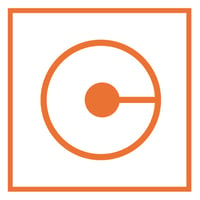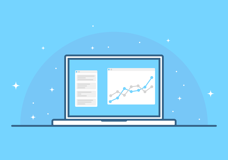Índice
Añade un formulario emergente en tu página web gracias al software gratuito de HubSpot
Conseguir nuevos contactos interesados en tu marca es imprescindible en una estrategia de inbound marketing. Recuerda que, gracias al embudo de conversión, esos usuarios que deciden registrarse en tu web y ofrecer sus datos pueden transformarse antes o después en clientes. Para ello, el trabajo del equipo de marketing es interactuar con los buyer personas que llegan a la web ofreciéndoles contenido propio y de calidad cuando puedan necesitarlo. Y aquí es donde entran en juego los formularios emergentes.
Un formulario emergente permite a los usuarios registrarse a una newsletter o descargar un documento a cambio de sus datos (o, como mínimo, de su correo electrónico). HubSpot incluye esta herramienta como parte de su software gratuito. Por ello, desde OCCAM queremos facilitarte el proceso de creación de un formulario emergente explicando todos los pasos que debes seguir. ¡Empecemos!
Primeros pasos
- Desde la página de inicio en HubSpot al iniciar sesión, pincha en la etiqueta “Marketing” de la barra superior.
- En la parte inferior del desplegable, selecciona la opción “Captación de leads” y, posteriormente, “Formularios”.
- Una vez en esta página, pulsa el botón “Crear formulario” situado arriba a la derecha.
Elige un tipo de formulario emergente
El primer paso para crear un formulario emergente consiste en la elección del tipo más apropiado según tu estrategia. Entre las opciones que ofrece HubSpot en este paso, encontramos algunos formularios que no se pueden considerar emergentes, tales como el formulario incrustado y la página independiente. Por ello, deberás elegir entre uno de estos cuatro tipos:
- Cuadro emergente. Durante la navegación de los usuarios por tu página web, les saltará un aviso en el centro.
- Banner desplegable. Aparecerá en la parte superior de la pantalla y descenderá desde allí.
- Cuadro deslizante izquierda. Se desliza desde el lado izquierdo de la pantalla.
- Cuadro deslizante derecha. Igual que el anterior, pero situado a la derecha de la página.
Elige uno, selecciónalo y pincha en el botón “Siguiente”, situado arriba a la derecha.
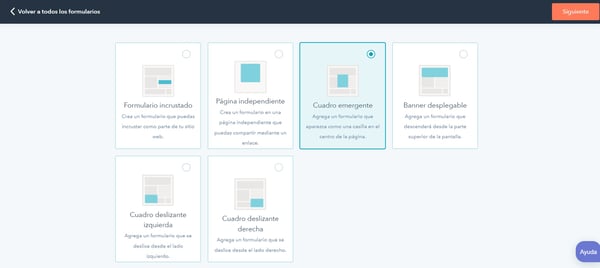
Personaliza tu formulario emergente
Ahora ha llegado el momento de personalizar el formulario desde el principio. Puedes ir comprobando cómo quedan todos los cambios que realices en la parte derecha de tu pantalla. También puedes hacerlo en la pestaña “Vista preliminar”, que ofrece una previsualización para el escritorio, la tableta o el móvil. Además, aquí puedes probar si el formulario funciona y cumple con todas las configuraciones que realizaste.
Los siguientes pasos los dividiremos según las pestañas que ofrece la barra superior, pues cada una incluye unos ajustes propios. En este sentido, los elementos en negrita son campos obligatorios, mientras que los subrayados son optativos.
Diseña una llamada
Antes de rellenar el formulario, aparecerá una llamada emergente que invite a los usuarios de forma atractiva a registrarse. Para configurarla, dirígete a la pestaña “Llamada” y rellena los siguientes ajustes:
- Imagen destacada. Puedes incluir un recurso visual para llamar la atención de forma directa. Para ello, crea un diseño llamativo y sencillo que informe sobre qué beneficios obtendrá el usuario registrándose.
- Texto de la llamada. HubSpot incluye una frase predeterminada, pero modifícala para adaptarla a tu marca.
- Cuerpo de la llamada. Es muy útil para añadir una descripción o explicación del contenido que recibirá el usuario o la periodicidad del envío, aunque su inclusión es optativa.
- Texto del botón de la llamada. Edita el contenido del botón que deberán pinchar los usuarios para registrarse. Usa una palabra que invite a la acción sin que parezca que les estás imponiendo algo. Puedes utilizar signos de exclamación si lo consideras oportuno.
- Color del tema. Para unificar el formulario con tu identidad de marca y su diseño, usa tu paleta de color y cambia el azul predeterminado que ofrece HubSpot.
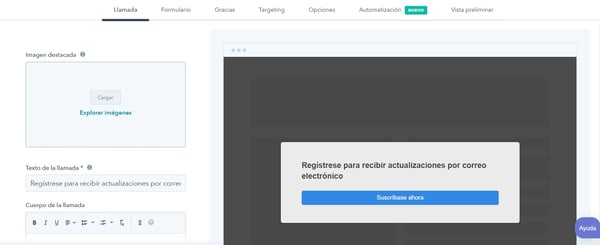
Configura el formulario
Para todos aquellos usuarios que hayan decidido registrarse, el siguiente paso es diseñar la pestaña “Formulario”.
- Cuerpo del formulario. Es igual que el cuerpo de la llamada, pero con información o texto diferente.
- Campos agregados. El correo es el único campo obligatorio, el resto puedes incluirlos a tu elección. Algunos de ellos son: nombre, apellido, número de teléfono, zona horaria, nombre de la marca, etc. Para editarlos, pincha en el icono del lápiz. Pide solo la información imprescindible para tu estrategia de marketing, ya que algunos usuarios podrían rechazar un formulario demasiado largo.
- Texto del botón del formulario. Puede ser el mismo o distinto al texto del botón de la llamada. Por ejemplo, si antes pusiste “¡Suscríbete!”, ahora podrías poner “Enviar datos”.
- Aviso y consentimiento / Interés legítimo (RGPD). Se trata de ofrecer casillas de consentimiento respecto a las leyes y normativas de privacidad. Son una garantía de seguridad y ofrece confianza a los usuarios. Para incluirlo, hace falta que lo tengas previamente configurado en tu cuenta de HubSpot.
- Idioma. Elige el idioma del formulario.
- CAPTCHA. Es un recurso para prevenir el spam y los registros fraudulentos.
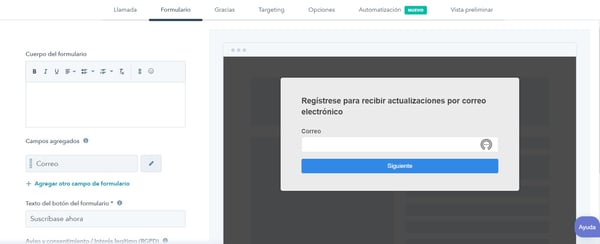
Escribe el mensaje de agradecimiento
Una vez se hayan registrado los usuarios, es el momento de darles las gracias por confiar en tu marca. Para ello, configura la pestaña “Gracias”:
- Mensaje de agradecimiento. Edita el texto para que sea lo más personal y sincero posible.
- Agregar un botón. Puedes incluir un botón a modo de llamada a la acción que guíe al usuario a realizar el siguiente paso dentro de tu marca. Este puede dirigir a un enlace externo, una página de tu blog o una descarga, entre otras opciones.
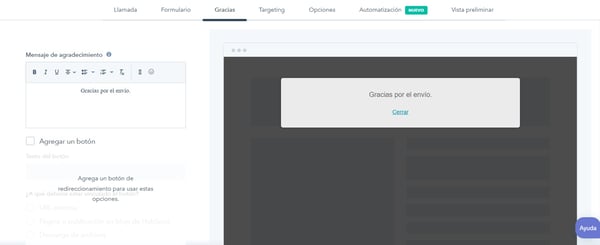
Decide en qué páginas aparecerá el formulario emergente
Una vez personalizado el formulario en sí, llegan las configuraciones más técnicas. Empecemos por la pestaña “Targeting”, que se encarga de situarlo en las páginas de tu web que decidas:
- URL del sitio web. Selecciona las páginas web donde quieras que aparezca el formulario emergente.
- Información y comportamiento del visitante. Con estas especificaciones, puedes decidir a qué usuarios y en qué momento de su recorrido por la web les saltará el formulario. Por ejemplo, puedes diferenciar entre tus contactos existentes y visitantes nuevos.
Ten en cuenta estas otras opciones
La pestaña “Opciones” ofrece otras herramientas útiles que debes tener en cuenta:
- Programar. Sirve para publicar el formulario el día y a la hora que elijas. Así, solo estará disponible partir del momento exacto que decidas.
- Personalizar la etapa del ciclo de vida según los envíos. Aquí puedes elegir en qué etapa quieres situar a todos los usuarios que se registren en el formulario.
- Tamaños de pantalla pequeños. HubSpot te ofrece la posibilidad de desactivar el formulario para móviles con pantallas demasiado pequeñas. Esto es útil si no lo has configurado para este tipo de dispositivos o si incluye demasiado texto.
- Mostrar formulario emergente descartado. Puedes seleccionar cuánto tiempo quieres que pase entre que un usuario descarta registrarse hasta que le vuelva a aparecer el formulario. Las opciones son: un día, tres días, una semana, dos semanas o un mes.
- Enviar notificaciones. Cada vez que un usuario se registre, puedes recibir una notificación por correo electrónico a todas las direcciones que elijas. O, por el contrario, puedes dejar esta casilla en blanco para que no te llegue ningún aviso.
¡Listo! El siguiente paso es seguir creando contenido de calidad para que tus clientes potenciales accedan al blog y decidan registrarse en el formulario emergente. Utiliza sus datos de manera estratégica para que tus contactos recorran todo el viaje del comprador y se conviertan en clientes.